Modifier son adresse MAC sous Linux

Ce tutoriel vous explique comment modifier son adresse physique MAC sous Linux.
Pour diverses raisons, comme la configuration d’une connexion internet sécurisée ou d’un routeur, il peut être nécessaire de modifier l’adresse MAC (Media Access Control address) de sa carte réseau. Cette manipulation s’effectue très facilement sous linux avec seulement deux lignes de commandes.
Arrêter votre interface réseau
Pour pouvoir modifier l’adresse MAC d’un périphérique réseau, il est nécessaire au préalable d’arrêter son interface.
Pour cela, il nous faut taper la commande suivante dans un terminal:
ifconfig interface down
Modifier l’adresse MAC
Maintenant que l’interface est arrêtée, nous allons modifier son adresse MAC en tapant la commande :
ifconfig interface hw ether adresse_mac
Où interface est à remplacer par le nom de l’interface réseau à modifier, et adresse_mac est à remplacer par la nouvelle adresse MAC voulue, c’est à dire par une adresse de 6 nombres à deux chiffres hexadécimaux séparé par « : » de type XX:XX:XX:XX:XX:XX. Par exemple pour une interface eth0 où l’on souhaiterait modifier l’adresse MAC pour qu’elle devienne 00:4F:63:00:47:AA, on taperait la commande suivante :
ifconfig eth0 hw ether 00:4F:63:00:47:AA
Suite à l’emploi de ces deux commandes, votre adresse MAC est normalement modifiée.

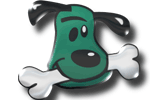
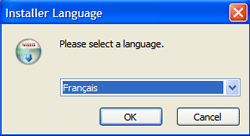
pour moi on me dit comme ca (jonaskano@kali:~$ ifconfig interface hw ether adresse_mac
bash: ifconfig : commande introuvable
) comment je peux faire maintenant
quelqu’un peut m’aider en utilisant ip addr